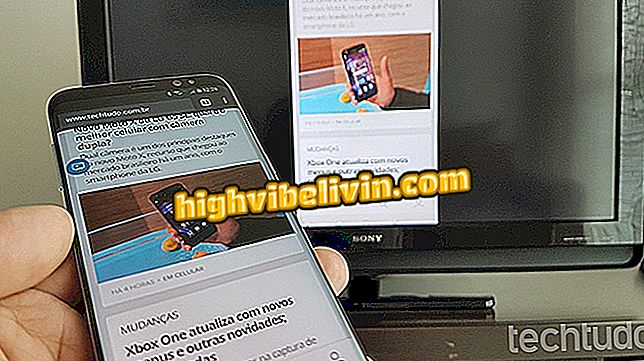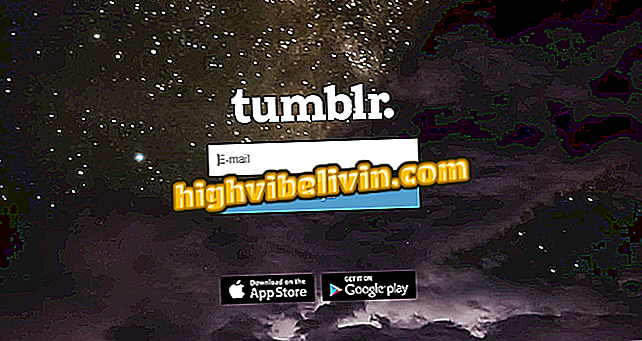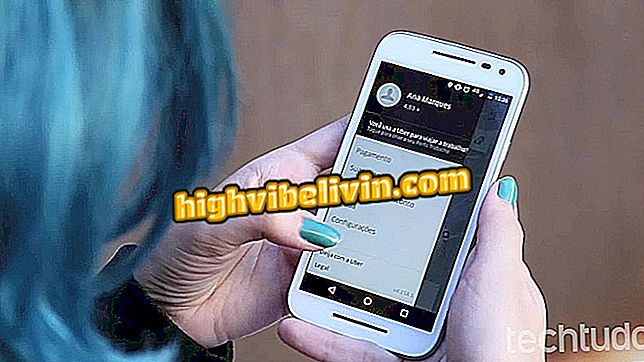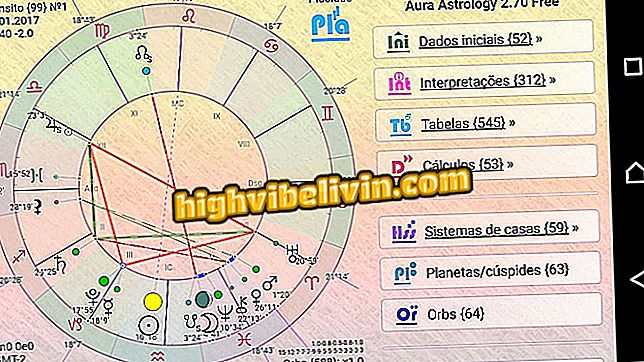Microsoft Edge: dodawanie i zarządzanie zakładkami w telefonie
Microsoft Edge dla iPhone'a (iOS) i Androida umożliwia synchronizację danych między telefonem komórkowym a komputerem. W ten sposób możesz szybko uzyskać dostęp do historii i haseł zapisanych na komputerze za pomocą smartfona. Podobnie ulubione strony w twoim telefonie pojawiają się automatycznie na Twoim komputerze.
W poniższym samouczku zapoznaj się z przewodnikiem krok po kroku, jak dodawać i zarządzać swoimi ulubionymi w Microsoft Edge for Mobile. Procedura została przeprowadzona na Moto E4, z Androidem 7.1.1 Nougat, ale wskazówki są również ważne dla innych smartfonów z systemem Google, a także dla użytkowników telefonów Apple.

Dowiedz się, jak dodawać i zarządzać zakładkami w Microsoft Edge na urządzenia mobilne
iPhone z systemem iOS 11 zawiera błąd powodujący awarię usługi WhatsApp i innych usług czatu
Krok 1. Odwiedź stronę, którą chcesz dodać do ulubionych. Następnie dotknij przycisku znajdującego się w prawym górnym rogu ekranu. Na karcie gwiazdek dotknij opcji "Dodaj bieżącą stronę do ulubionych".

Dodawanie strony do ulubionych
Krok 2. Aby uzyskać dostęp do zapisanego łącza, wróć do menu zakładek, dotykając ikony w prawym górnym rogu ekranu. Strona zapisana w poprzednim kroku pojawi się na dole listy i zostanie zsynchronizowana z wersją Edge dla systemu Windows 10 na komputerze.

Dostęp do zakładek na urządzeniach mobilnych
Krok 3. Jeśli masz wiele ulubionych, możesz użyć wyszukiwania, aby szybko znaleźć link. Aby to zrobić, kliknij ikonę szkła powiększającego po prawej stronie "Ulubionych" i wpisz nazwę witryny lub URL.

Wyszukiwanie zapisanego linku w ulubionych
Krok 4. Jeśli chcesz usunąć zapisaną stronę lub ją edytować, dotknij zakładki i przytrzymaj palec przez kilka sekund. Na iPhonie, aby usunąć zakładkę, musisz dotknąć elementu i przesuń palcem w lewo.

Edytowanie lub usuwanie zakładki
Krok 5. Pamiętaj, że aby zsynchronizować zakładki i inne informacje, musisz być zalogowany na to samo konto Microsoft, którego używasz na swoim komputerze. Aby to zrobić, dotknij przycisku "..." w prawym dolnym rogu ekranu i przejdź do "Zaloguj się". Ponownie dotknij "Zaloguj się" i wprowadź swój adres e-mail i hasło.

Zaloguj się na swoje konto Microsoft, aby zsynchronizować zakładki z komputerem
Ciesz się wskazówkami, jak zapisywać ulubione witryny w Edge przez telefon i synchronizować je z komputerem.
Jaka jest najlepsza przeglądarka mobilna? Nie możesz odpowiedzieć na ten temat